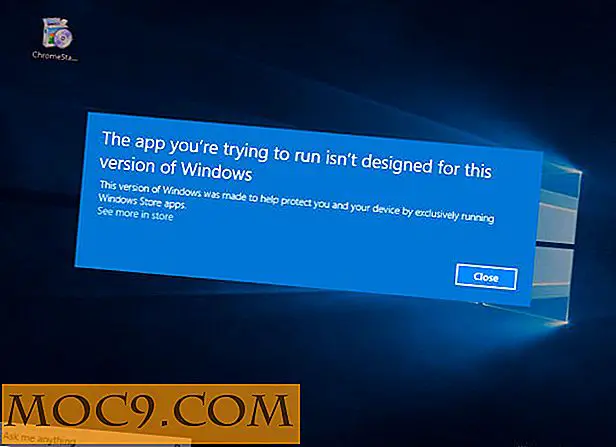Εύκολα να επεξεργαστείτε τα κρυμμένα μεταδεδομένα των φωτογραφιών σας στα Windows
Έχετε ακούσει πιθανότατα τον επαναλαμβανόμενο ισχυρισμό ότι μια «εικόνα αξίζει χίλιες λέξεις» πολλές φορές πριν, αλλά με την πλειοψηφία των φωτογραφιών που λαμβάνονται τώρα ψηφιακά, κρατούν περισσότερες πληροφορίες παρά μόνο το περιεχόμενό τους.
Τα δεδομένα EXIF μιας φωτογραφίας μπορούν να εντοπίσουν πολλά από αυτά, συμπεριλαμβανομένης της ημερομηνίας και της ώρας λήψης και της συσκευής που χρησιμοποιήθηκε για τη λήψη της φωτογραφίας. Όλοι δεν θέλουν αυτό το είδος των πληροφοριών που είναι αποθηκευμένες στις εικόνες τους, αλλά δεν είναι εύκολο να δούμε πώς μπορεί να αλλάξει κάτι τέτοιο. Δείτε πώς μπορείτε να το κάνετε στα Windows.
"Δημιουργία" του εργαλείου EXIF

Ξεκινήστε με τη λήψη εργαλείου EXIF. είναι ένα δωρεάν λογισμικό που σας επιτρέπει να τροποποιήσετε τα δεδομένα EXIF μέσω της γραμμής εντολών, αν και θα τα χρησιμοποιήσουμε διαφορετικά. Το αρχείο λήψης περιέχει ένα .exe που ονομάζεται "exiftool (-k) .exe".
Καταργήστε το (-k) από το όνομα του αρχείου. Ανάλογα με το εργαλείο αρχειοθέτησης, ίσως χρειαστεί να το εξαγάγετε εκ των προτέρων. Το WinRAR, από την εμπειρία μας, κατάφερε να το μετονομάσει πριν από την εξόρυξη. Ανεξάρτητα από το πότε μετονομάστηκε, μετακινήστε το .exe σε κάπου κατάλληλο. Παρόλο που το EXIF Tool ενημερώνεται συχνότερα από το GUI, οι δύο καταφέρνουν να συνεργαστούν χωρίς πρόβλημα.

Έχοντας τοποθετήσει το εργαλείο EXIF σε μια θέση που αισθάνεστε ευχαριστημένοι, κατεβάστε το EXIFToolGUI: αυτή είναι μια γραφική διεπαφή τρίτου μέρους για το εργαλείο. Ο φάκελος θα περιέχει "EXIFToolGUI.exe", και αυτό μπορεί να εξαχθεί στην ίδια τοποθεσία με το εργαλείο.
Όταν και τα δύο συστατικά έχουν μετακινηθεί στον ίδιο κατάλογο, μπορείτε να ανοίξετε το GUI. Ανάλογα με την έκδοση των Windows που χρησιμοποιείται, ίσως χρειαστεί να της δοθεί άδεια εκτέλεσης.

Εάν ανοίξετε την ενότητα "Σχετικά" του GUI, είναι πιθανό να δείτε δύο στοιχεία που έχουν επισημανθεί ως "Λείπει". Για να τα διορθώσετε, ανοίξτε το αρχείο GUI και αναζητήστε το φάκελο με το "jpegtran". Μέσα από το φάκελο, Θα βρείτε δύο .exes. Μετακινήστε τα στην ίδια θέση και, στη συνέχεια, ανοίξτε ξανά το GUI. Μετά από αυτό, θα πρέπει να εμφανίζονται ως "Έτοιμοι".
Επεξεργασία ετικετών EXIF

Τώρα που το εργαλείο είναι έτοιμο να ολοκληρώσει την εργασία, μπορείτε να περιηγηθείτε στους φακέλους του υπολογιστή σας χρησιμοποιώντας τα μενού στα αριστερά.

Όταν βρίσκεστε σε ένα φάκελο που περιέχει εικόνες, μπορείτε να κάνετε κλικ σε αυτές για να δείτε μια προεπισκόπηση στη γωνία και τις τρέχουσες πληροφορίες EXIF στο παράθυρο της δεξιάς πλευράς. Στην κορυφή υπάρχουν τρία κουμπιά που φέρουν ετικέτα με άλλα τρία κουμπιά κάτω από αυτά. Κάνοντας κλικ στα κουμπιά που ακολουθούν θα ανοίξει ένα παράθυρο στο οποίο μπορείτε να επεξεργαστείτε διάφορα στοιχεία.

Απλώς αλλάξτε τα πεδία που επιθυμείτε και, στη συνέχεια, κάντε κλικ στην επιλογή "αποθήκευση". Σε πολλές περιπτώσεις, μπορεί να εκπληρώσει πόσο αποθηκεύεται στις ετικέτες EXIF της φωτογραφίας. Αν έχετε μια προσεκτικά επιμελημένη βιβλιοθήκη εικόνων, μπορείτε να προσαρμόσετε τις ετικέτες για να ταξινομήσετε τα πράγματα σύμφωνα με τις προτιμήσεις σας.
Κατά την αποθήκευση αλλαγών σε μια εικόνα, θα παρατηρήσετε μια "Πρωτότυπη" έκδοση της εικόνας με τις παλαιότερες ετικέτες άθικτες επίσης. Αυτό είναι βολικό σε περίπτωση που κάτι πάει στραβά ή το πρόγραμμα συντρίβεται. από την εμπειρία μας αυτό δεν συνέβη, αν και είναι ξεκάθαρο ότι ο προγραμματιστής του GUI είχε αυτή τη δυνατότητα κατά νου. Το πλαίσιο ελέγχου πάνω από το κουμπί "Αποθήκευση" επιτρέπει την ενεργοποίηση ή απενεργοποίηση αυτού του ζητήματος.

Συνολικά
Επεξεργασία αρχείων EXIF μπορεί να φαίνεται μια επίπονη διαδικασία εξετάζοντας ακριβώς πόσο έχει τεθεί σε ένα ισχυρό εργαλείο για αυτό. Ωστόσο, δεν είναι τόσο περίπλοκο όσο φαίνεται: ενώ το EXIF Tool είναι εξαιρετικά ισχυρό από μόνο του, ένα GUI απλά το καθιστά πολύ πιο χρήσιμο για την πλειοψηφία. Ενώ αναπτύσσονται από δύο διαφορετικά κόμματα, οι δύο δουλεύουν εξαιρετικά καλά και θα πρέπει να κάνουν ευκολότερες τις πολύ καλές επεξεργασίες των φωτογραφιών.